HTTP SMS Client-Verbindung
Diese Seite demonstriert, wie Sie eine HTTP SMS Client-Verbindung in der Ozeki 10 SMS Gateway einrichten. Die Anleitung zeigt alle Schritte, die Sie befolgen müssen, um die Verbindung zu erstellen, wie Sie sie konfigurieren und vor allem, wie Sie SMS Nachrichten über diese Verbindung senden können. Die Anleitung selbst erfordert keine spezifischen Kenntnisse, Sie können sie einfach durch Befolgen der Schritte abschließen und es dauert nicht mehr als zehn Minuten, um die Anleitung erfolgreich abzuschließen. Also, fangen wir gleich an!
Was ist HTTP?
HTTP ist ein Protokoll, die Grundlage jedes Datenaustauschs im globalen Netzwerk. Es verwendet ein Client-Server- Protokoll, bei dem der Client und der Server miteinander kommunizieren, indem sie einzelne Nachrichten austauschen.
Was ist eine SMS?
SMS steht für 'Short Message Service'. Es wird verwendet, um Textnachrichten an Mobiltelefone zu senden. Es wurde ursprünglich für Telefone entwickelt, die GSM-Kommunikation verwenden, aber jetzt unterstützen es alle großen Mobilfunksysteme.
Wie man SMS mit einer HTTP SMS Client-Verbindung sendet
So senden Sie SMS mit einer HTTP SMS Client-Verbindung:
- Navigieren Sie zu 'https://localhost:9515'
- Wählen Sie die SMS Gateway-Anwendung aus
- Klicken Sie auf 'Neue Verbindung hinzufügen...'
- Wählen Sie die HTTP Client-Verbindung aus
- Konfigurieren Sie die HTTP Client-Verbindung
- Aktivieren Sie die SMS-Weiterleitung für die Verbindung
- Senden Sie eine Testnachricht
- Überprüfen Sie das Ereignisprotokoll, um zu sehen, ob die Verbindung funktioniert
Wie man SMS über einen HTTP SMS Client sendet
Dieses Architekturdiagramm zeigt, wie das System funktioniert. Es besteht aus 3 Teilen. Einem Computer, einem HTTP SMS-Dienstanbieter und empfangenden Mobilgeräten. Ihr Computer sendet Informationen, die Ihre Nachricht enthalten, über einen HTTP SMS Client durch die Ozeki SMS Gateway an einen Server. Dieser HTTP SMS Server sendet dann die Textnachricht an die konfigurierten Empfänger. (Abbildung 1)
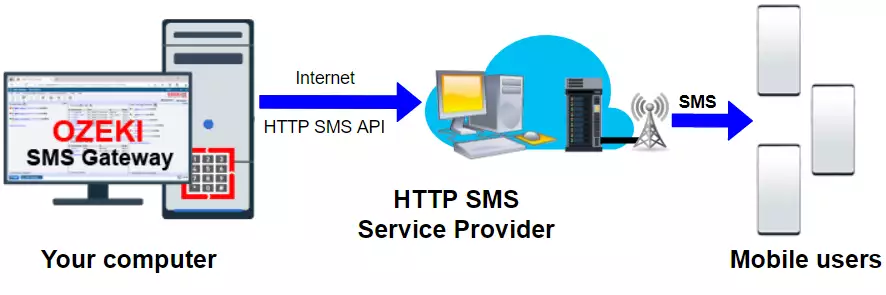
Wie man SMS über einen HTTP SMS Client sendet (Video-Tutorial)
In diesem kurzen Video lernen Sie, wie Sie einen HTTP SMS Client in der Ozeki SMS Gateway einrichten und damit Textnachrichten senden. Zuerst konfigurieren und installieren wir eine neue HTTP SMS Client-Verbindung. Dann verwenden wir diese Verbindung, um SMS an eine Telefonnummer zu senden. Wir können unsere Aktionen auch mit dem Ereignisprotokoll überwachen, um zu sehen, ob die Nachricht erfolgreich gesendet wurde.
Schritt 1 - Eine neue Verbindung erstellen
Der erste Schritt, den Sie erfüllen müssen, ist die Verbindung zum HTTP-Dienstanbieter. Dafür müssen Sie die HTTP Client-Verbindung erstellen. Öffnen Sie also die SMS Gateway in Ihrem Browser, indem Sie 'https://localhost:9515' eingeben und Enter drücken. Dann öffnen Sie die SMS Gateway-Anwendung vom Ozeki Desktop. Dadurch erscheint das Hauptmenü der SMS Gateway, wie Sie in Abbildung 2 sehen können. Klicken Sie an dieser Stelle auf 'Neue Verbindung hinzufügen...', um eine neue Verbindung zu erstellen.
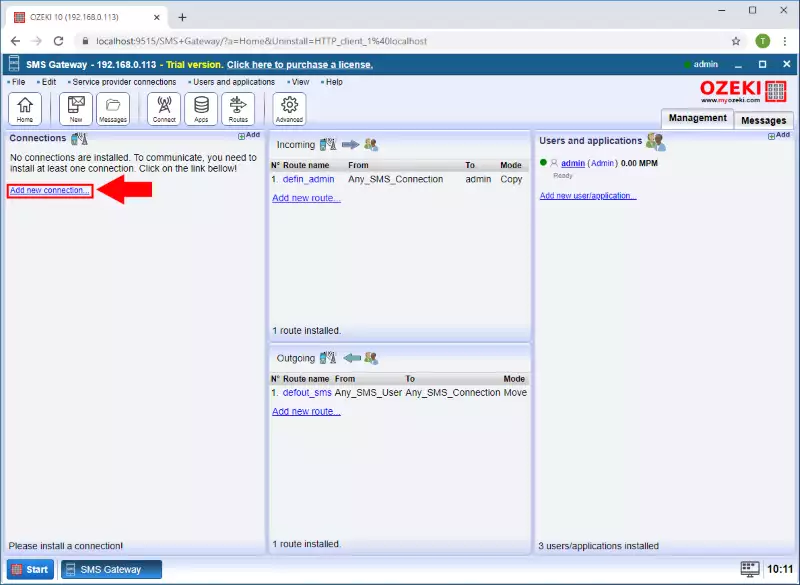
Schritt 2 - HTTP Client-Verbindung auswählen
Das nächste Menü enthält jede Verbindung, die in der SMS Gateway erstellt werden kann. Jede dieser Verbindungen hat eine kurze Beschreibung, um Sie darüber zu informieren, in welchem Fall Sie sie verwenden müssen. In dieser Liste müssen Sie die HTTP Client-Verbindung finden und, wie Abbildung 3 zeigt, auf deren 'Installieren'-Button klicken, um sie zu erstellen.

Schritt 3 - Die HTTP Client-Verbindung konfigurieren
Im Konfigurationsmenü müssen Sie einige Details für die Verbindung angeben. Zuerst geben Sie einfach einen Namen für die Verbindung ein oder Sie können den Standardnamen belassen, wenn Sie möchten. Als nächstes, wie Abbildung 4 zeigt, geben Sie eine Telefonnummer für die HTTP Client- Verbindung an. Diese Telefonnummer wird verwendet, um die Verbindung zu identifizieren, wenn sie eine SMS sendet oder empfängt.
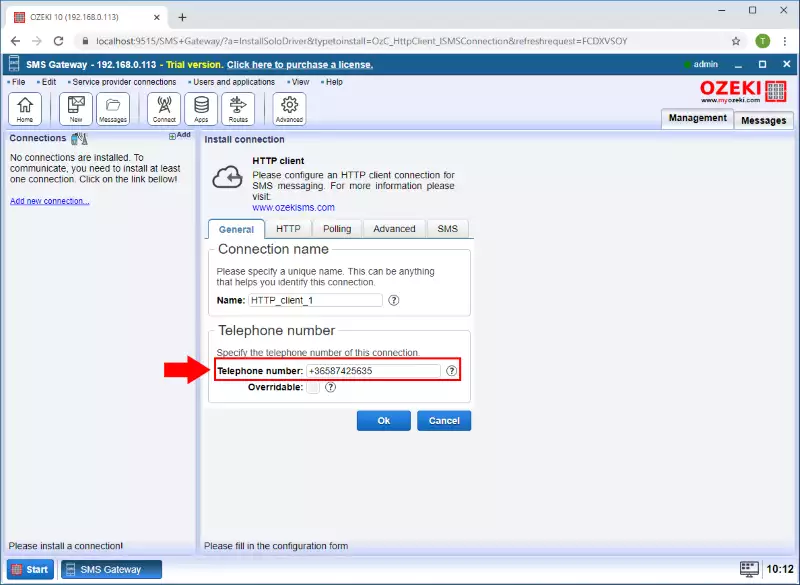
Schritt 4 - SMS-Weiterleitung aktivieren
Der letzte Konfigurationsschritt, den Sie durchführen müssen, ist die Aktivierung der SMS-Weiterleitung für diese Verbindung. Wählen Sie dazu den HTTP-Tab im Konfigurationsmenü. Hier aktivieren Sie im ersten Schritt die Option 'SMS-Weiterleitung aktivieren', wie Abbildung 5 zeigt. Dann können Sie die HTTP-URL konfigurieren, die aufgerufen wird, um die SMS-Nachrichten zu übermitteln. Wenn Sie mit allen Konfigurationen fertig sind, klicken Sie einfach auf OK, um die HTTP Client-Verbindung zu erstellen.
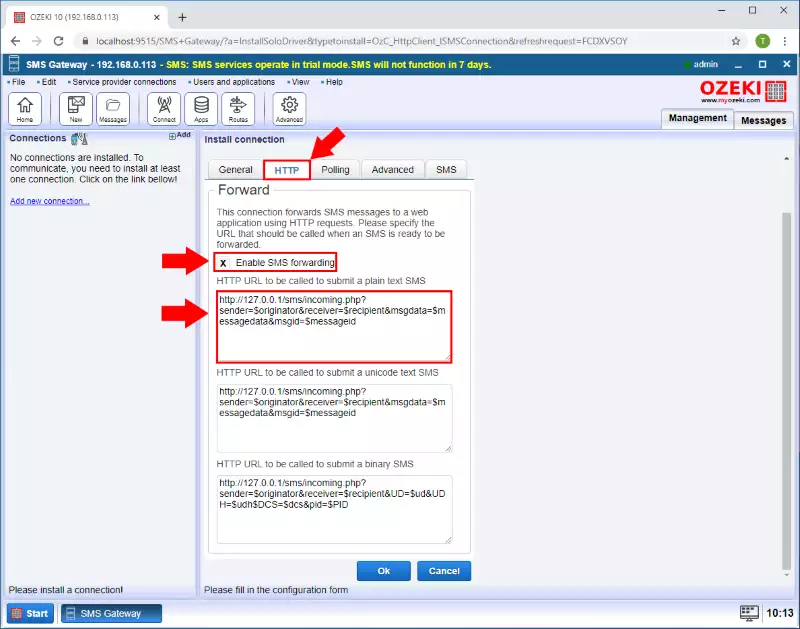
Schritt 5 - Überprüfen Sie das Ereignismenü der Verbindung
Ihre HTTP-Client-Verbindung ist nun erstellt und einsatzbereit. Um dies zu überprüfen, können Sie zum Ereignismenü der Verbindung gehen. In diesem Menü sehen Sie jedes Ereignis, das mit der Verbindung aufgetreten ist. Abbildung 6 zeigt das Ereignis, das Sie darüber informiert, dass die Verbindung erfolgreich initialisiert wurde und einsatzbereit ist.
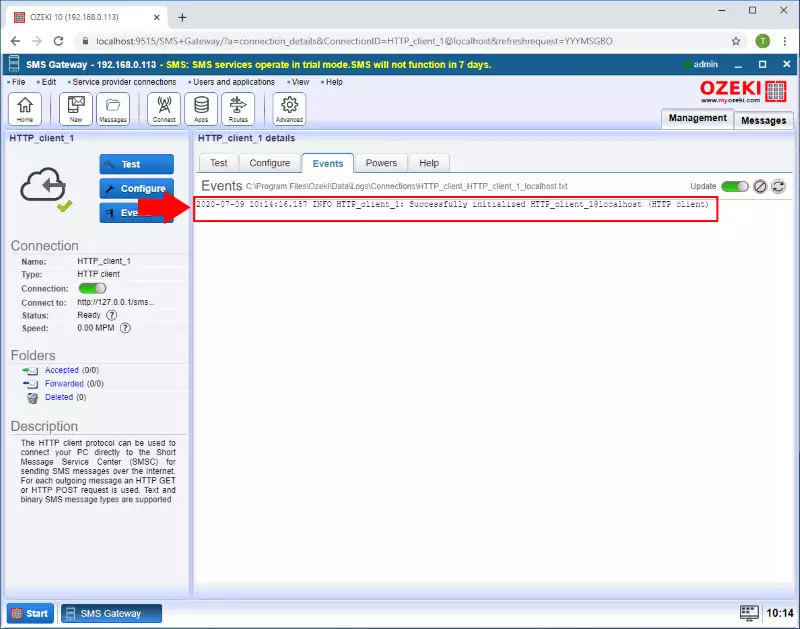
Schritt 6 - Eine Testnachricht senden
Die HTTP-Client-Verbindung kann SMS-Nachrichten senden und empfangen. Um die Verbindung zu testen, können Sie einfach eine Nachricht über die Verbindung senden. Gehen Sie dazu zum Menü der Verbindung und wählen Sie den Tab 'Test'. Hier können Sie eine neue Nachricht verfassen. Wie in Abbildung 7 zu sehen ist, geben Sie einen Empfänger und den Text der Nachricht an. Klicken Sie anschließend auf 'Senden', um die Nachricht zu versenden.
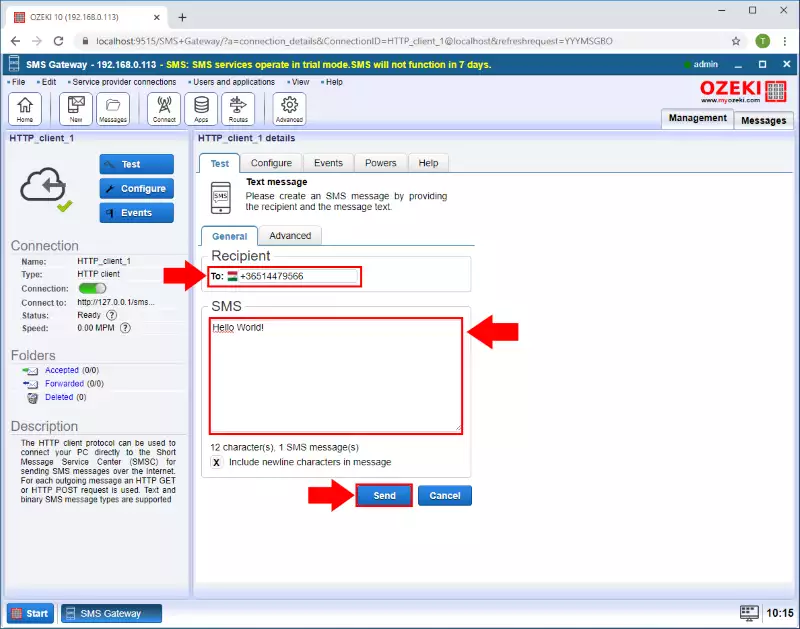
Schritt 7 - Überprüfen, ob die Verbindung funktioniert
Sobald Sie die Nachricht gesendet haben, erhalten Sie von der Verbindung eine Rückmeldung, ob die Zustellung der Nachricht erfolgreich war oder nicht. Abbildung 8 zeigt unten, dass die Verbindung, wenn sie funktioniert und Nachrichten senden kann, dies mit einer Ereignismeldung anzeigt.
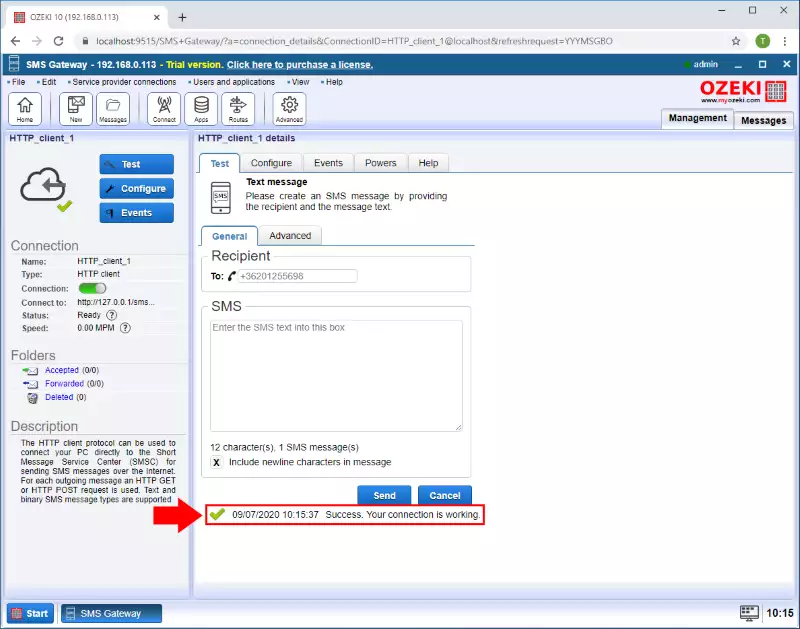
Zusammenfassung
In der obigen Anleitung haben wir Ihnen gezeigt, wie Sie eine HTTP-SMS-Client-Verbindung mit dem Ozeki SMS Gateway konfigurieren und nutzen. Wenn Sie daran interessiert sind, SMS von Computern zu versenden, kann diese Lösung sehr nützlich sein. Ozeki verfügt über Erfahrung in SMS-Technologien, und das Ozeki SMS Gateway ist eine Anwendung mit der Fähigkeit, SMS über verschiedene Protokolle zu versenden, wodurch Sie die Möglichkeit haben, je nach Bedarf zwischen ihnen zu wählen. Das Ozeki SMS Gateway bietet auch hervorragende Protokollierungsfunktionen, sodass Fehler einfach und schnell nachverfolgt werden können.
Da Sie diesen Artikel nun gelesen haben, verfügen Sie über das Wissen, Nachrichten mit dem HTTP-SMS-Client zu versenden. Diese Technologie kann genutzt werden, um Kunden auf mobilen Geräten von Ihrem Computer aus zu erreichen, was den Informationsaustausch beschleunigt.
Erweitern Sie Ihr Wissen und lesen Sie weiter auf den Tutorial-Seiten von Ozeki, wo Sie Artikel zu ähnlichen Themen finden, wie z.B. SMS-Modem.
Stellen Sie jetzt sicher, dass Sie das Ozeki SMS Gateway herunterladen und loslegen!
